Cómo capturar imágenes fijas de un video o DVD
¿Está viendo una película en DVD en su computadora o un video que descargó de su cámara y desea capturar un cuadro en particular como imagen fija? Por defecto en Windows, las únicas opciones que puede tener son usar PrintScreen o usar el acceso directo CTRL + I en Windows Media Player 9 y 10.
Esos métodos están bien, pero no son muy precisos y, a partir de Windows Media Player 11, ¡el método CTRL + I ni siquiera funciona! Sin embargo, no se preocupe, hay otra forma de capturar un fotograma de video y convertirlo en una imagen fija usando programas de terceros.
Reproductor de multimedia VLC
VLC Media Player es probablemente el reproductor multimedia más popular para Windows en términos de descargas. Se actualiza regularmente con nuevas características y códecs y es compatible con las versiones de 64 bits de Windows. Una pequeña característica del programa es tomar una instantánea de un video mientras se reproduce o cuando se pausa. Además de tomar una instantánea, no hay mucho más en la función.

Simplemente haga clic en Video y luego haga clic en Tomar instantánea . Si todo lo que necesita son un par de imágenes fijas de un video o DVD, VLC es perfecto. Si quieres más opciones, entonces sugeriría al jugador GOM como alternativa.
Reproductor multimedia clásico
Uno de mis reproductores multimedia favoritos es el reproductor multimedia clásico. Ya sabes, el que se parece a eso desde los días de Windows XP? Sin embargo, no dejes que te mire, porque es un reproductor multimedia muy versátil. Es gratis, liviano y personalizable en caso de que tenga mayores necesidades. De todos modos, también tiene una opción simple para guardar el fotograma actual como una imagen fija. Simplemente haga clic en Archivo y luego haga clic en Guardar imagen .
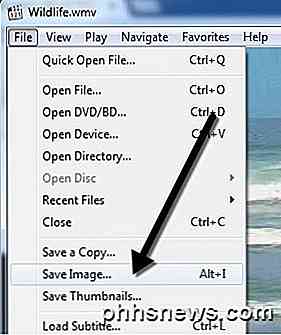
GOM Player
GOM Player es un reproductor de audio y video muy útil que tiene incorporados muchos de los códecs más populares. GOM Player incluye muchos códecs ( XviD, DivX, FLV1, AC3, OGG, MP4, H263 y más ) para que pueda ver la mayoría de los videos sin tener que instalar códecs por separado. GOM Player también puede reproducir archivos AVI rotos o archivos AVI que aún no se han descargado por completo. Entonces, si tiene un archivo AVI del que solo puede descargar una parte, el reproductor GOM le permitirá ver la parte descargada.
Otra característica interesante del reproductor GOM es que tiene una utilidad incorporada de captura de pantalla que puede usar para capturar imágenes fijas del video que está reproduciendo actualmente. También hay un par de otros programas que te permiten hacer lo mismo, pero el reproductor GOM es más genial porque incluye una función de captura de ráfagas que te permite tomar capturas de pantalla continuas de hasta 999 imágenes estáticas.
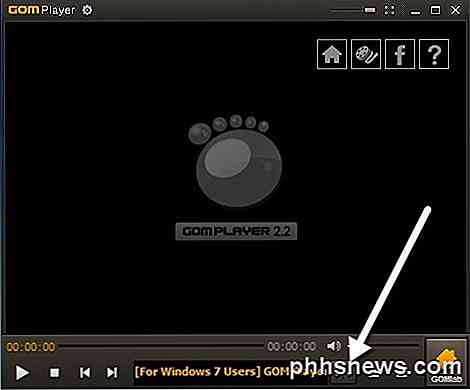
Una vez que haya descargado e instalado el reproductor multimedia GOM, puede capturar los fotogramas de un video haciendo clic en el ícono del Panel de control en la parte inferior derecha (el que tiene el control deslizante).

Puede hacer clic en Captura de pantalla para comenzar una captura con la configuración predeterminada o puede hacer clic en Captura avanzada y configurarlas como lo desee.

Puede configurar el directorio de destino para las imágenes fijas, el formato de imagen (JPEG o BMP), la calidad de JPEG, las imágenes de captura de ráfaga (número de imágenes que desea capturar) y el intervalo de ráfaga en segundos. También puede establecer rápidamente el fotograma actual como su fondo de Windows.
Si observa que el video es demasiado oscuro o demasiado claro, puede ajustar el brillo y el contraste antes de capturar sus imágenes.
GOM Player y VLC Media Player son excelentes reproductores de medios con algunas características avanzadas realmente útiles. Definitivamente vale la pena verificar si estás cansado del software de reproducción de DVD predeterminado que obtienes en tu computadora después de la compra.
Un par de otros programas te permiten capturar capturas de pantalla de videos y uno que he usado es Virtual Dub. Como está más orientado a editar y procesar archivos de video, no lo mencioné en la parte superior. Si tiene alguna otra sugerencia, háganos saber en los comentarios. ¡Disfrutar!

Cómo deshabilitar Cortana en la pantalla de bloqueo de Windows 10
Con la actualización de aniversario de Windows 10, Cortana ahora está habilitada de forma predeterminada en la pantalla de bloqueo, suponiendo que no la haya desactivado por completo. Si prefiere no tener Cortana respondiendo preguntas cuando su PC está bloqueada, es una función bastante fácil de desactivar.

Cómo bloquear ciertos sitios web desde los resultados de búsqueda de Google
Aunque utilizo Google para todas mis búsquedas en línea, todavía no está ni cerca de ser perfecto. Cambian sus algoritmos casi todos los días y cada cambio no siempre es para mejor. Añada a eso toda la personalización y los resultados de búsqueda geoespecíficos, y obtendrá un conjunto diferente de resultados incluso si en ocasiones busca lo mismo dos veces.Para algu



